Содержание
Самые быстрые DNS сервера
В эту часть обзора мы включили сразу три сервиса: OpenDNS, GoogleDNS и Level3DNS, поскольку все они имеют сходные характеристики и среди них сложно выбрать лучшего.
Важно отметить, что перечисленные публичные службы DNS не используют шифрование. Напомним также, что ваш провайдер Интернета получает ваши персональные данные, и использование публичных DNS Вас от этого не спасет.
OpenDNS ( 208.67.222.222 и 208.67.220.220)
Сервис OpenDNS, также известный под названием Cisco Umbrella, является очень популярной службой DNS и умеет фильтровать контент по множеству параметров, в том числе блокирует сайты для взрослых, а также предоставляет защиту от кражи персональных данных.
У OpenDNS есть бесплатные и премиум тарифы, отличающиеся лишь в скорости соединения и в наличии функции добавления исключений, предназначенной для создания «заблокированной сетевой среды» (как ее называют в OpenDNS).
Наиболее привлекательной опцией у сервиса OpenDNS является возможность создания настраиваемых фильтров, которая позволяет самостоятельно фильтровать контент. Так что, если Вы хотите внедрить родительский контроль на уровне DNS, используйте OpenDNS.
Публичный Google DNS (8.8.8.8 и 8.8.4.4)
Google Public DNS пользуется большой популярностью. Хотя этот сервис работает достаточно быстро и располагает хорошей службой поддержки, у Google Public DNS есть один минус, и заключается он в сборе пользовательской статистики.
Ни для кого уже не секрет, что Google зарабатывает на рекламе и сборе данных пользователей, которые затем используются для выдачи соответствующих результатов по поисковым запросам.
Нельзя утверждать, что это является серьезным нарушением безопасности, поскольку GoogleDNS все же не имеет доступа к персональным данным пользователя, но все равно необходимо иметь в виду, что сбор данных ведется, а это потенциально может привести к раскрытию конфиденциальной информации.
На информационном сайте Гугл ДНС размещена документация, более подробно освещающая услуги и функции этого сервиса.
Level3DNS (4.2.2.1 и 4.2.2.2)
Level3DNS предоставляет широкую линейку продуктов, которые подойдут как для личных целей, так и для корпоративного сегмента.
Компания Level3 – это один из крупнейших провайдеров услуг Интернет, а значит, почти весь трафик проходит через их сервера. Level3 не берет плату за услуги DNS (просто потому, что это их работа), и, как следствие, этот сервис добрался до третьего места популярности в мире.
Как и в случае с ранее упомянутыми DNS-серверами, имейте в виду, что Level3 регистрирует все запросы, исходящие с вашего компьютера.
Самые конфиденциальные DNS сервера
По критерию анонимности мы отобрали DNS-сервисы, которые не проводят регистрацию запросов и при этом предлагают дополнительную защиту (блокировка рекламы, вредоносных программ) соединения.
DNS.Watch (84.200.69.80 и 84.200.70.40)
DNS.Watch – публичный DNS-сервис, который получил известность благодаря тому, что для его использования не требуется регистрация.
DNS.Watch предоставляет и IPV4, и IPv6 DNS-серверы общего пользования и поддерживает DNSSEC (обратите внимание, что в данном случае DNSSEC не означает «шифрование DNS», DNS запросы на этом сайте по-прежнему не зашифрованы).
На наш взгляд недостатки DNS.Watch кроются в скорости – при тестировании из России мы выявили длительную задержку (более 100 мс).
DNSCrypt
DNSCrypt предлагает поддержку шифрованных запросов DNS, но работает этот сервис только через собственное программное обеспечение, так что налету, просто настроив DNS-серверы на сетевой карте, начать работу не получится.
И вот почему:
DNSCrypt, в отличие от прочих сервисов, шифрует сделанные вами DNS-запросы, а не оставляет их в виде читаемого текста, который легко перехватить.
DNSCrypt поддерживает основные операционные системы, а также предоставляет прошивку для роутера. Инструкции по установке и настройке приведены на их сайте, прямо на главной странице.
Нельзя обойти вниманием еще одну интересную функцию, которая позволяет пользователю запустить собственный DNS-сервер – для кого-то она может оказаться полезной.
Comodo Secure DNS (8.26.56.26 и 8.20.247.20)
Comodo Secure DNS предоставляет за плату довольно много услуг, однако непосредственно сама служба DNS является бесплатной и, как утверждает сама компания, ее можно рекомендовать любому, особенно тем пользователям, которым нужен надежный, быстрый и безопасный интернет-серфинг.
Выбирайте DNS из перечисленных нами, но не забывайте, что разные сервисы предлагают разный функционал, и в своем обзоре мы не ранжировали сервисы по местам, не называли самый лучший DNS, однако все эти сервисы рекомендуются нами к использованию.
В разговорах об обеспечении безопасности подключения к интернету или доступа к заблокированному контенту в вашей географической области, вы, наверное, слышали о DNS. Несмотря на то, что все провайдеры поставляют свой DNS-сервер по умолчанию, вы можете использовать альтернативный.
Служба DNS используется для определения IP-адресов сайтов по их домену. Всё очень просто — на самом деле в интернете не существует никаких буквенных адресов вроде losst.ru, все связи и сообщения между компьютерами осуществляются по IP-адресу. Вот для его определения по доменному имени и используются сервера DNS, в которых хранится огромная таблица соответствия доменных имён и IP-адресов.
Использование альтернативного DNS-сервера предоставляет несколько преимуществ:
- Чем ближе вы находитесь к DNS-серверу, тем быстрее будет выполняться определение имён.
- Если DNS провайдера не очень надёжны, альтернативный DNS улучшит стабильность.
- Вы избавитесь от ограничений доступа к контенту на основе географического положения.
Поскольку сайт наш всё-таки о Linux, рассмотрим, как настроить DNS-серверы Linux. Настройки DNS-сервера в любом Linux-дистрибутиве находятся в файле /etc/resolv.conf. Адрес DNS-сервера указывается в следующем формате:
nameserver 192.168.137.1
Здесь 192.168.137.1 — это адрес DNS-сервера. Но настройка в этом файле будет работать только до перезагрузки, поскольку этот файл перегенерируется при каждой загрузке системы. Чтобы настройки работали и после перезагрузки, надо настраивать DNS с помощью NetworkManager или Systemd. Об этом смотрите статью Настройка DNS в Ubuntu.
Протестировать скорость работы DNS-сервера можно с помощью утилиты nsloockup. Например:
Первый параметр — адрес сайта, который будем измерять, второй — адрес DNS-сервера. Команда time замеряет время выполнения nslookup в миллисекундах. Как видите, первый DNS сервер от гугла медленнее по сравнению с вторым. А теперь перейдём непосредственно к списку «хорошие DNS-серверы».
Первый DNS сервер в нашем списке — сервер от Google — Google Public DNS. Он работает с декабря 2009 и его цель — сделать работу пользователей в интернете быстрее, безопаснее и удобнее. В настоящее время это крупнейшая государственная DNS-структура в мире. Для использования Google Public DNS достаточно использовать IP-адрес DNS сервера 8.8.8.8 или 8.8.4.4.
При переходе на Google Public DNS повышается безопасность и оптимизируется скорость работы, поскольку Google действительно использует Anycast-маршрутизацию для нахождения ближайшего сервера. Кроме того, он устойчив к атакам DNS Cache, а также DoS.
Если вы ищете не просто замену обычному DNS, а расширенную версию, которая даст вам больше контроля, попробуйте OpenDNS. Как говорится в сообщении этой компании, вы сделаете ещё один шаг на пути к безопасности путем внедрения этой службы. Есть два варианта OpenDNS — домашний и корпоративный. Домашняя версия поставляется с родительским контролем, защитой от фишинга и улучшенной скоростью. Корпоративная версия OpenDNS имеет полную функциональность для защиты сети предприятия. Для домашнего использования вы можете получить OpenDNS бесплатно. Чтобы настроить DNS-серверы Linux просто установите следующие адреса DNS: 208.67.222.222 и 208.67.220.220. OpenDNS также поддерживает Anycast.
DNS.WATCH — это минималистичная служба DNS, которая позволяет вам иметь быстрый доступ в интернет без цензуры. Поскольку эта служба построена по принципам свободы, вы можете быть уверены ,что ваш запрос достигнет цели и не будет использовано никаких перенаправлений. Сервер работает быстро и стабильно. Если вы живете в стране с цензурой, это будет отличным решением. Сервера DNS-службы: 82.200.69.80 и 84.200.70.40.
Norton ConnectSafe — ещё одна служба DNS, предназначенная для усиленной защиты вашего интернета. Следует отметить, что Norton занимается аспектами безопасности многих устройств в течение длительного времени. Поэтому вы можете быть уверены в качестве Norton ConnectSafe. Сервис предлагает три различных варианта защиты: защита от вредоносных программ, фишинга и жульничества, защита от порнографии и других угроз. Для каждого вида используются разные IP-адреса. Для защиты всей домашней сети достаточно просто настроить маршрутизатор.
Level3 DNS — это отличная служба DNS, если вы ищете надежный DNS-сервер с отличной производительностью. Хотя и Level3 не такой большой, как Google, у него впечатляющая инфраструктура. Вы можете быть уверенны, что скорость будет на высшем уровне. IP-адреса DNS сервера: 209.244.0.3, 209.244.0.4 , 4.2.2.1, 4.2.2.2 , 4.2.2.3 и 4.2.2.4.
Comodo Secure DNS — ещё одна служба, сочетающая в себе скорость, надёжность и безопасность. Comodo использует огромную сеть, которая включает в себя большое количество DNS-серверов. Скорость будет оптимизирована путём выбора сервера в зависимости от вашего местоположения. Кроме того, Comodo заботится о безопасности, поставляя список опасных сайтов, а служба DNS убедится, что вы не посещаете ни один из них. IP-адреса Comodo Secure DNS: 8.26.56.26 и 8.20.247.20.
Хотя OpenNIC DNS находится последним в списке, он будет отличным решением, если вам нужен свободный доступ в интернет без цензуры, налагаемой властями. У OpenNIC DNS очень большая инфраструктура сети, и поэтому, скорее всего, будет найден DNS-сервер, находящийся недалеко от вашего физического местоположения. Просто выберите нужный сервер из списка.
8. Яндекс DNS
Не только у Google есть свои DNS серверы. У Яндекса тоже есть бесплатный сервис DNS, которые вы можете использовать. Сервера яндекса могут быть ближе для некоторых районов России, чем сервера Европы, поэтому такой DNS может быть более предпочтительным. У яндекса есть три вида DNS — обычные, без фишинговых и мошеннических сайтов, и третий тип — без сайтов для взрослых. Адреса обычного DNS от яндекса — 77.88.8.8 и 77.88.8.1.
Как видите, одни из этих серверов обеспечивают обычный DNS в обход запретов провайдера, другие же имеют дополнительные возможности — защиту от атак, фишинга и опасных программ. Все они — лучшие DNS-серверы, и вы можете выбрать один из них в зависимости от ваших потребностей.
Два IP-адреса DNS Ростелеком:
- 213.158.0.6
- 212.48.193.36
Буквально за пару минут очень доступным языком мы дадим вам понимание, что же такое DNS и зачем они нужны.
Что делать, если не отвечает ДНС?
- Ошибка «DNS сервер не отвечает Ростелеком» часто происходит, когда неправильно настроен файрвол или антивирусная программа. Убедитесь, что все настройки выставлены верно.
- Часто помочь может обычная перезагрузка модема или компьютера.
- Если ничего не помогло, попробуйте поставить альтернативные адреса от Гугла или Яндекса. Мы обсудим в этой статье, как это сделать.
Что такое ДНС Ростелеком?
ДНС – это аббревиатура, которая на русском языке звучит как «Система доменных имен». С помощью этой системы адреса сайтов связываются с цифровыми IP-адресами. Она нужна для того, чтобы упорядочить хранение информации обо всех серверах, связанных во всемирную сеть. Также она облегчает поиск нужного сайта в интернете.
Интернет устроен так, что любое устройство, зарегистрированное в сети, имеет свой собственный IP-адрес. Это позволяет всем устройствам общаться между собой, отправляя и принимая запросы друг другу по конкретным адресам.
У любого сайта есть собственный IP-адрес. Но людям сложно держать в голове множество цифр. Для облегчения этой задачи и была разработана система доменных имен DNS. Сервера этой системы хранят связки доменных имен с их цифровой интерпретацией.
Например, для сайта telecomdom.ru соответствует адрес 94.250.250.66. На этом же сервере хранится и другой сайт, который откроется, если ввести эти цифры в адресную строку браузера.
Альтернативные варианты
DNS сервера Ростелеком очень надежны: они имеют высокую скорость работы и функционируют безотказно. Провайдер является крупнейшим поставщиком доступа к интернету в стране – ему важно хранить свою репутацию незапятнанной.
Но количество клиентов компании растет с большой скоростью. И в некоторых районах устаревшее оборудование может временно не выдерживать большие нагрузки. Даже сервера этой компании время от времени дают сбои.
В таких случаях поможет прописка серверов ДНС сторонних компаний.
Многие продвинутые пользователи предпочитают использовать вместо DNS сервера Ростелекома адреса Яндекс или Google. Зарубежный поисковик обеспечивает надежный доступ ко всемирной сети. Но помогает это лишь в том случае, если причина в нестабильной связи кроется именно в ДНС.
Поэтому прежде чем менять значения серверов, убедитесь, что интернет работает хорошо. Для этого выполните следующую инструкцию:
- Убедитесь, что все провода целы, а штекеры надежно зафиксированы.
- Нмите комбинацию клавиш Win+R и введите команду cmd
- В окне Командной строки введите команду ping google.com
Если проблем с подключением к интернету нет, результат будет выглядеть так:
В противном же случае вы увидите следующее сообщение:
Если согласно командной строке интернет работает хорошо, но на практике вы видите серьезные сбои, пора менять значения DNS.
ДНС от Яндекса:
- 77.88.8.8
- 77.88.8.1
ДНС от Гугла:
- 8.8.8.8
- 8.8.4.4
Как поменять ДНС на компьютере
DNS сервер Ростелекома можно изменить на другой в настройках операционной системы. Рассмотрим, как это сделать в Windows 10.
- Нажмите комбинацию клавиш Win+R
- Ввите команду ncpa.cpl и нажмите Enter
- Прой клавишей вызовите контекстное меню у текущего подключения и выберите пункт «Свойства».
- Воите в настройки IP версии 4.
- ПоѰвьте флажок, как показано на скриншоте и введите адреса серверов в соответствующие поля.
- Перезагрузите компьютер и роутер.
Если сервера не подошли, попробуйте изменить их на другие альтернативные варианты.
Подбор быстрых ДНС
DNS Benchmark – это программа, которая распространяется на бесплатной основе. Она предназначена для поиска самых быстрых на данный момент серверов DNS для региона. Это хорошая возможность ускорить работу интернета.
Скачать DNS Benchmark лучше всего с официального сайта по адресу https://www.grc.com/dns/benchmark.htm
Как пользоваться DNS Benchmark?
После скачивания на компьютер, запустите дистрибутив программы. Приложение не требует установки. Она автоматически при запуске начнет формировать список наиболее подходящих для вас ДНС серверов. Если этого не происходит, перейдите по вкладке Nameservers и кликните на кнопку Run. Спустя несколько секунд или минут у вас появится вся необходимая информация для анализа.
ДНС бенчмарк предлагает советы по улучшению скорости интернета. Для того, чтобы их прочесть, нужно перейти на вкладку Conclusions. Рекомендации помечены каждая своим цветом. Особое внимание обратите на те, что помечены красным. Но не переусердствуйте: информация формируется в автоматическом режиме и не всегда достоверна.
Главный совет по использованию приложения: выбирайте в качестве основного самый быстрый DNS-сервер, предложенный программой.
Чтобы обновить список адресов, нажмите на кнопки, как это показано на скриншоте.
Используемые источники:
- https://whoer.net/blog/ru/rekomenduemye-publichnye-dns-servera/
- https://losst.ru/luchshie-dns-servery
- https://telecomdom.ru/domashnij-internet/dns-rostelekom

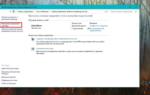 Адреса dns серверов ростелеком. DNS сервера Ростелеком: правильные данные – залог работающего интернета
Адреса dns серверов ростелеком. DNS сервера Ростелеком: правильные данные – залог работающего интернета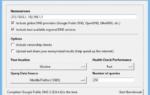 Сравнение DNS-серверов: как выбрать правильную конфигурацию DNS
Сравнение DNS-серверов: как выбрать правильную конфигурацию DNS Яндекс.DNS сервера: полная инструкция по настройке от Хомяка
Яндекс.DNS сервера: полная инструкция по настройке от Хомяка


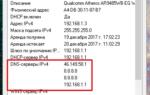 Альтернативный бесплатный локальный dns сервер для Windows: как скачать и настроить
Альтернативный бесплатный локальный dns сервер для Windows: как скачать и настроить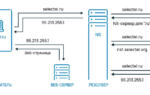 DNS сервера Ростелеком: правильные данные - залог работающего интернета
DNS сервера Ростелеком: правильные данные - залог работающего интернета Как поменять или настроить DNS сервер на Windows 10 — пошаговая инструкция
Как поменять или настроить DNS сервер на Windows 10 — пошаговая инструкция Как настроить DNS
Как настроить DNS